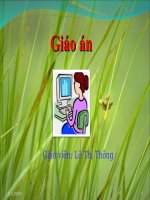Một số chức năng của đĩa Heniken boos
Bạn đang xem bản rút gọn của tài liệu. Xem và tải ngay bản đầy đủ của tài liệu tại đây (39.43 KB, 4 trang )
Một số chức năng của đĩa henicken
CD LHT chính là Hiren's BootCD đợc tích hợp thêm một số software khác. Ban đầu Hiren's
BootCD chỉ là file ISO với dung lợng khoảng vài chục MB, sau đó đợc tác giả CD LHT tích
hợp thêm vào trong đó một số software và ghi ra CD để đợc đĩa CD LHT mà bạn mua đợc.
Về lâu dài, ngời ta quen miệng cứ gọi là dùng CD LHT để sửa máy tính mà quên đi mất khi
sửa máy tính ngời ta dùng Hiren's BootCD. Bạn có thể vào các của hàng buôn bán CD tin
học để mua 1 cái Hiren's BootCD phiên bản mới nhất về (hiện tại là Hiren's BootCD 9.5), sau
đó có thể sử dụng một chơng trình biên tập file ISO nh UltraISO, PowerISO, Magic ISO để
tích hợp thêm software cần thiết khác vào (vậy là bạn sẽ có một CD mang tên của riêng mình
và không phải dùng CD LHT để sửa máy tính nữa)
Để sử dụng Hiren's BootCD, bạn khởi động máy, chọn khởi động máy từ CD ROM và cho
đĩa Hiren's BootCD vào trong ổ đĩa. Khi menu boot xuất hiện, bạn chọn "Start BootCD" để
khởi động Hiren's BootCD hoặc chọn "Boot From Hard Drive" để khởi động từ ổ cứng
Khi chọn Start BootCD bạn sẽ đợc đa đến một menu boot của Hiren's BootCD
1. Disk Partition Tools:
Bao gồm các công cụ phân chia ổ đĩa nh Partition Magic Pro 8.05, Acronis Disk Director
Suite 9.0.554, Paragon Partition Manager Server 7.0.1274,... Thông thờng, chơng trình đợc
nhiều ngời sử dụng nhất là Partition Magic Pro 8.05
2. Disk Clone Tools :
Bao gồm các công cụ sao lu dự phòng : Image Center 5.6 (hay Drive Image 2002), Norton
Ghost, Acronis True Image. Ghost và True Image là 2 chơng trình đợc nhiều ngời dùng nhất
3. Antivirus Tools :
Bao gồm 2 công cụ diệt virus chạy trong môi trờng DOS là F-Prot Antivirus và McAfee
Antivirus. Nên sử dụng phiên bản Hiren's BootCD mới nhất để có bản cập nhật mới nhất trớc
khi quét virus. Chơng trình đợc sử dụng khi không thể quét virus trong Windows
Bao gồm các công cụ phục hồi dữ liệu bị xóa. Các chơng trình này rất lâu nhng hoạt động tốt
hơn hẳn so với các chơng trình chạy trong Windows
5. Testing Tools :
Bao gồm các công cụ kiểm tra, chuẩn đoán bệnh cho máy tính : kiểm tra RAM, kiểm tra tốc
độ toàn hệ thống, kiểm tra ổ cứng, CPU, card màn hình,... PC Check 6.0 cung cấp thông tin
về quá trình kiểm tra bộ nhớ, bo mạch chủ, đĩa mềm, đĩa cứng, bàn phím, chuột, USB và cả
máy in
6. Hard Disk Tools :
Bao gồm các công cụ đĩa cứng nh kiểm tra đĩa cứng, định dạng cấp thấp, phục hồi bad
sector, sửa lỗi ổ đĩa, Disk Manager (**) của các nhà sản xuất ổ cứng... HDD Regenerator
1.51 cho phép thực hiện hầu hết các thao tác trên đĩa cứng ở cấp thấp
7. System Info Tools :
Bao gồm các công cụ xem thông tin cấu hình hệ thống. AIDA Sys Infomation Tool 2.14 :
cho bạn biết tất cả các thông tin về hệ thống máy tính
8. File Managers :
Bao gồm các công cụ quản lý tập tin trong môi trờng DOS : Volkov Commander (chơng
trình quản lý tập tin tơng tự Norton Cmmander nhng hỗ trợ tên tập tin đến 256 ký tự, hỗ trợ
phân vùng định dạng NTFS), Mini Windows 98 (Windows 98 chạy trên CD),...
9. MBR (Master Boot Record) Tools :
Bao gồm các công cụ xử lý MBR (Master Boot Record), thờng rất ít đợc xử dụng vì nếu sai
coi nh h ổ cứng. MBR Tool 2.2.100 đảm nhận thao tác lu dự phòng, kiểm tra, khôi phục,
hiệu chỉnh, và xóa mọi thành phần trong bảng MBR
10. BIOS/CMOS Tools :
Bao gồm các công cụ xử lý BIOS và CMOS, thờng đợc dùng trong trờng hợp quên password
CMOS hoặc BIOS thiết lập sai
11. MultiMedia Tools :
Bao gồm các công cụ multimedia dùng để xem hình hay chơi nhạc trong môi trờng DOS mà
không cần Windows. Quick View Pro có thể xem đợc rất nhiều định dạng ảnh trong môi tr-
ờng DOS với chế độ màu thực (True Color) nh trong môi trờng Windows
12. Password & Registry Tools :
Bao gồm các công cụ xử lý mật khẩu hệ thống và Registry. Active Password Changer thờng
đợc dùng để loại bỏ password Windows khi không quên password
13. Dos :
Khi bạn cần sử dụng MS-DOS thì không cần boot từ đĩa mềm nữa, bạn có thể sử dụng
Hiren's BootCD, nó sẽ tạo ra cho bạn một ổ đĩa mềm ảo (ổ A) và một RAM Disk (dung lợng
50MB). Trớc khi khởi động DOS, bạn có các tùy chọn nh DOS có hỗ trợ USB, SCSI,...
Ngoài ra trên Hiren's BootCD còn có các công cụ khác ít khi đợc sử dụng
Thủ thuật :
- Khi sử dụng Hiren's BootCD, yêu cầu RAM tối thiểu là 64MB (trong đó 1.44MB dùng làm
ổ đĩa mềm ảo, 50MB đợc dùng làm ổ đĩa ảo RAM Disk)
- Đối với các dòng mainboard đời mới (chip 965 trở lên) : bạn chỉ có thể sử dụng đĩa Hirens
BootCD phiên bản 8.8 hoặc mới hơn, khi khởi động vào DOS (hoặc chọn khởi động một ứng
dụng bất kỳ nào đó nh Ghost hoặc Partition Magic) thì khi một thông báo hiện ra (rất nhanh)
yêu cầu bạn chọn loại driver phù hợp cho CD-ROM, bạn chọn XCDROM (di chuyển phím
mũi tên xuống để chọn và Enter, không để mặc định là AUTO), sau đó chọn NO (bấm phím
N) cho đến khi quá trình boot hoàn tất
- Đối với các mainboar đời quá cũ và máy ảo VMWare : khi thông báo yêu cầu bạn chọn
driver cho CD-ROM thì bạn dùng phím mũi tên di chuyển xuống trong danh sách và chọn
ATAPICD, và chọn NO cho đến khi quá trình boot hoàn tất
Lu ý : nếu nh chẳng may bạn chọn nhầm loại driver CDROM, thì quá trình boot không thể
hoàn tất đợc, nó sẽ đa ra tiếp thông báo để bạn chọn lại driver cho đúng, bạn chọn NO (bấm
phím N) cho đến khi nó đa ra thông báo đúng loại driver CDROM thì bạn chọn YES (bấm
phím Y) thì quá trình boot sẽ thành công. Hoặc bạn chọn YES khi thông báo "Load Standard
CDROM Driver ?" để quay lại danh sách các driver CDROM và chọn lại cho phù hợp
Nếu nh chọn AUTO hoặc quá trình boot không thể hoàn tất thì bạn sẽ gặp thông báo nh sau
(đừng hoảng hốt lên nghĩ rằng đĩa CD của mình bị hỏng và vứt bỏ đi nhé)
Tổng quan về cách sử dụng các chơng trình trong đĩa
Hirens Boot CD là một CD khởi động bao gồm các chơng trình chẩn đoán khác nhau nh
theo dõi phân vùng, đo hiệu năng hệ thống, sao chép đĩa và công cụ hình ảnh, công cụ phục
hồi dữ liệu, công cụ MBR , công cụ BIOS, và nhiều công cụ khác giúp sửa các lỗi khác nhau
của máy tính. Nó là CD có khả năng Boot, do đó, nó có thể rất hữu dụng ngay cả khi hệ điều
hành chính không thể khởi động. Hirens Boot CD có danh sách phần mềm rất lớn. Các tiện
ích có cùng tính năng trên CD đợc nhóm lại với nhau và có vẻ hơi thừa; thế nhng, chúng thể
hiện sự lựa chọn giữa các mặt khác nhau.
Các công cụ phân vùng:
Partition Magic Pro 8.05 - phần mềm định dạng ổ cứng tốt nhất
Acronis Disk Director Suite 9.0.554 - những tính năng quản lí đĩa phổ biến trong một công
cụ riêng lẻ
Paragon Partition Manager 7.0.1274 - công cụ phân vùng đa năng
Partition Commander 9.01 - phân vùng ổ cứng an toàn, với tính năng undo
Ranish Partition Manager 2.44 - trình quản lí khởi động và phân vùng
The Partition Resizer v1.3.4 - di chuyển và định cỡ phân vùng
Smart Fdisk 2.05 - trình quản lí phân vùng ổ cứng đơn giản
SPecial Fdisk 2000.03t - công cụ phân vùng SPFDISK
eXtended Fdisk 0.9.3 - XFDISK cho phép dễ dàng tạo và chỉnh sửa phân vùng
GDisk 1.1.1 - thay thế hoàn hảo cho tiện ích DOS FDISK và hơn thế
Super Fdisk 1.0 - Tạo, xóa, định dạng phân vùng mà không hủy dữ liệu
Các công cụ sao lu đĩa:
ImageCenter 5.6 (Drive Image 2002) - phần mềm tốt nhất để sao lu ổ cứng
Norton Ghost 11.0 - Similar to Drive Image (with usb/scsi support)
Acronis True Image 8.1.945 - tạo ảnh đĩa chính xác giúp sao lu hệ thống và sao chép ổ đĩa
Partition Saver 3.30 - công cụ sao lu/phục hồi phân vùng
COPYR.DMA Build013 - công cụ giúp tạo bản sao của ổ cứng bị hỏng sector
Các công cụ diệt virus :
F-Prot Antivirus 3.16f (1410) - quét virus rất tốt (hỗ trợ ntfs và trình đơn dễ sử dụng)
McAfee Antivirus 4.4.50 (1410) - chơng trình quét virus (hỗ trợ ntfs và trình đơn dễ dùng)
Các công cụ phục hồi :
Active Partition Recovery 3.0 - phục hồi phân vùng bị xóa
Active Uneraser 3.0 - Khôi phục các file và th mục trên hệ thống FAT và NTFS
Ontrack Easy Recovery Pro 6.10 - Phục hồi dữ liệu bị xóa/ virus tấn công
Winternals Disk Commander 1.1 - còn hơn cả một tiện ích phục hồi file bình thờng
TestDisk 6.7b - Công cụ kiểm tra và phục hồi phân vùng
Lost & Found 1.06 - phần mềm khôi phục dữ liệu cũ
DiyDataRecovery Diskpatch 2.1.100 - phần mềm khôi phục dữ liệu xuất sắc
Prosoft Media Tools 5.0 v1.1.2.64 - một phần mềm xuất sắc khác với nhiều tùy chọn
PhotoRec 6.7b - công cụ phục hồi file và ảnh
Các công cụ kiểm tra:
System Speed Test 4.78 - kiểm tra CPU, ổ cứng vv
PC-Check 6.0 - công cụ kiểm tra phần cứng dễ dùng
Ontrack Data Advisor 5.0 - công cụ chẩn đoán mạnh mẽ giúp đánh giá điều kiện hoạt động
của máy tính
The Troubleshooter 7.02 - mọi thể loại công cụ kiểm tra phần cứng
PC Doctor 2004 - công cụ đo hiệu năng và xem thông tin
Test Cpu/Video/Disk 5.6 - công cụ kiểm tra CPU, video, ổ đĩa vv
Test Hard Disk Drive 1.0 - công cụ kiểm tra ổ cứng
Các công cụ kiểm tra bộ nhớ
DocMemory 3.1b - tiện ích kiểm tra RAM
GoldMemory 5.07 - tiện ích kiểm tra RAM
Memtest86+ 1.70 - kiểm tra bộ nhớ máy tính
Các công cụ ổ cứng:
Hard Disk Diagnostic Utilities
Seagate Seatools Desktop Edition 3.02
Western Digital Data Lifeguard Tools
Western Digital Diagnostics (DLGDIAG) 5.04f
Maxtor PowerMax 4.23
Maxtor amset utility 4.0
Maxtor(or any Hdd) Low Level Formatter 1.1
Fujitsu HDD Diagnostic Tool 6.61
Fujitsu IDE Low Level Format 1.0
Samsung HDD Utility(HUTIL) 2.02
Samsung Disk Diagnose (SHDIAG) 1.28
IBM/Hitachi Drive Fitness Test 4.08
IBM/Hitachi Feature Tool 2.03
Gateway GwScan 3.15
ExcelStors ESTest 3.80
MHDD 4.6
WDClear 1.30
Toshiba Hard Disk Diagnostic 2.00b
SeaTools for Dos 1.08
HDD Regenerator 1.51 - khôi phục ổ cứng hỏng
Ontrack Disk Manager 9.57 - công cụ kiểm tra/ định dạng/ duy trì ổ đĩa
Norton Disk Doctor 2002 - công cụ sửa ổ đĩa hỏng, hoặc chẩn đoán ổ đĩa
Norton Disk Editor 2002 - công cụ chỉnh sửa ổ đĩa, phục hồi dữ liệu thủ công mạnh mẽ
Active Kill Disk 3.1 - Xóa đè và hủy mọi dữ liệu trên ổ vật lí một cách an toàn
HDAT2 4.5.2 - tính năng chính là kiểm tra và sửa các sector bị hỏng cho thiết bị
SmartUDM 2.00 - Hard Disk Drive S.M.A.R.T. Viewer.
Victoria 3.33 - phần mềm miễn phí giúp chẩn đoán sơ qua ổ cứng
HDD Eraser 1.0 -Secure erase using a special feature built into most newer hard drives